Photoshop去噪技巧保留细节更清晰
想要在Photoshop中有效降噪并保留照片细节?本文为你揭秘最佳方法:利用Camera Raw滤镜。首先,将图层转换为智能对象,实现非破坏性编辑。接着,在Camera Raw滤镜的“细节”面板中,通过调整明亮度、明亮度细节、颜色和颜色细节滑块,精准控制噪点去除和细节保留。同时,利用锐化功能增强图像清晰度,并结合蒙版控制锐化范围。文章还分析了降噪效果不佳的常见原因,并提供了分层降噪、通道降噪等手动精修技巧。最后,强调降噪后的锐化、对比度、色彩校正以及添加胶片颗粒等后续处理,助你全面提升照片画质,获得自然清晰的完美效果。
使用Camera Raw滤镜是Photoshop中降噪并保留细节的最佳方法。1. 转换图层为智能对象以实现非破坏性编辑;2. 应用Camera Raw滤镜并进入“细节”面板;3. 调整明亮度降噪滑块(20-30起)减少颗粒感;4. 提高明亮度细节滑块保留纹理和边缘;5. 适度增加明亮度对比度恢复因降噪损失的清晰度;6. 调整颜色和颜色细节滑块去除色度噪声并保留颜色边缘;7. 使用锐化功能增强细节,配合“蒙版”控制锐化范围;8. 放大图片至100%-200%精细调整参数,找到噪点与细节的最佳平衡点。若降噪效果不佳,可能因降噪过度、未区分噪声类型、锐化顺序不当或源文件质量差所致。手动精修技巧包括分层降噪配合蒙版、通道降噪、局部降噪与锐化,以增强控制力。降噪后还需进行适度锐化、对比度与色彩校正、局部调整及添加微弱胶片颗粒,以全面提升画质。整个流程需反复观察与调整,确保最终效果自然清晰。

给图片降噪,同时还想保留细节,这确实是Photoshop里一个挺让人头疼但又不得不面对的问题。说白了,它不是一个一蹴而就的魔法,更多的是一种平衡的艺术,尤其是在处理高ISO或者低光照下拍出来的照片时。

在Photoshop里,要高效且智能地给图片降噪并尽可能保留细节,我个人最常用也最推荐的方法是利用Camera Raw滤镜。它提供了非常精细的控制,能让你在降噪的同时,对细节保留、锐化等参数进行微调,从而找到那个最佳的平衡点。
解决方案
打开你的图片后,我通常会这样操作:

- 转换为智能对象(可选但推荐):右键点击图层,选择“转换为智能对象”。这样做的好处是,后续对Camera Raw滤镜的调整都是非破坏性的,你可以随时双击滤镜重新编辑,不用担心把原图搞砸了。
- 应用Camera Raw滤镜:在菜单栏选择“滤镜”>“Camera Raw滤镜”(快捷键Shift+Ctrl+A)。
- 进入细节面板:在Camera Raw滤镜界面中,找到右侧的“细节”面板(通常是一个放大镜图标)。
- 调整降噪参数:
- 明亮度(Luminance):这是处理图像中颗粒感(亮度噪声)的关键。我会先适度增加“明亮度”滑块,观察图片的变化。通常从20-30开始,然后慢慢提高,直到噪声明显减少。
- 明亮度细节(Luminance Detail):这个滑块是降噪时保留细节的“秘密武器”。在减少明亮度噪声的同时,适度提高“明亮度细节”可以帮助恢复或保留图像的纹理和边缘信息。它就像在告诉你滤镜:“嘿,虽然要抹平噪声,但这些地方的纹理别碰!”
- 明亮度对比度(Luminance Contrast):这个参数可以用来恢复降噪后可能损失的对比度。如果降噪让图片显得有点“糊”,可以尝试增加一点点。
- 颜色(Color):处理彩色斑点(色度噪声)。这个通常比较好处理,适当增加就能有效去除。
- 颜色细节(Color Detail):与明亮度细节类似,用于在去除色度噪声时保留颜色边缘和纹理。
- 锐化(Sharpening):降噪后,图片往往会显得有点柔和甚至模糊。这时,在“细节”面板的上方,你可以找到“锐化”选项。适当增加锐度,并调整“半径”、“细节”和“蒙版”来精细控制锐化范围,避免锐化到噪声区域。我通常会按住Alt键拖动“蒙版”滑块,这样可以直观地看到锐化作用的区域(白色区域是锐化区域)。
- 观察与调整:这是一个反复试错的过程。我会放大图片到100%或200%来观察细节,尤其是眼睛、毛发、皮肤纹理等关键区域。来回调整明亮度、明亮度细节、锐度等参数,直到找到一个你满意的平衡点——噪声没了,细节还在。
为什么我的降噪效果总是不理想,细节都糊了?
这几乎是每个摄影师或修图师都会遇到的困惑。说实话,降噪和细节保留本身就是一对矛盾体,你往一边拉得越多,另一边就越容易受损。降噪之所以容易把细节也“抹平”,主要有几个原因,而且很多时候是几种情况叠加造成的。
首先,过度降噪是罪魁祸首。就像你用橡皮擦擦铅笔字,擦得太用力,纸都破了。降噪算法在识别“噪声”时,有时候会把那些细微的纹理、边缘也误判为噪声,然后一并去除。特别是当你的“明亮度”或“颜色”滑块拉得太高,而没有同时配合“细节”滑块时,这种“一刀切”的现象就特别明显。

其次,没有区分噪声类型。图片噪声主要分两种:明亮度噪声(看起来像随机的灰点或颗粒)和色度噪声(看起来像随机的彩色斑点)。很多时候,我们只顾着处理明亮度噪声,却忽略了色度噪声,或者反过来。如果你的图片主要是色度噪声,你却一个劲地拉明亮度降噪,那效果自然不好,而且可能还会误伤细节。Camera Raw滤镜的好处就在于它提供了独立的明亮度降噪和颜色降噪,让你能对症下药。
再来,降噪与锐化的顺序和平衡。很多人习惯先降噪,再锐化,这是对的。但如果降噪过头了,再怎么锐化也无法找回那些被彻底抹掉的细节。锐化是增强边缘对比度,让细节看起来更清晰,它不是创造细节。如果你的原图细节已经因为降噪而模糊了,锐化只会让那些模糊的边缘看起来更“硬”一点,而不是恢复原有的纹理。所以,在降噪时就尽可能地保留细节,是后续锐化能发挥作用的前提。
最后,源文件质量。如果原始图片本身的噪声就非常严重,或者细节本来就很少,那么降噪的难度会大大增加。Photoshop再强大,也无法无中生有。面对这种极端情况,我们能做的就是尽量优化,但也要接受可能无法达到完美的效果。这就像是在修补一个破损的瓷器,修得再好,也难免留下一些痕迹。
除了自动降噪,还有哪些手动精修的技巧?
除了Camera Raw滤镜这种相对“自动化”且高效的工具,在某些特定场景下,我还会用到一些更手动、更精细的技巧来处理降噪问题,尤其是在需要对特定区域进行差异化处理时。
一个非常实用的方法是分层降噪配合蒙版。你可以复制原始图层,然后只对这个复制层进行降噪处理。降噪时,可以稍微激进一点,让噪声去除得更彻底,但暂时不用管细节损失。然后,给这个降噪图层添加一个图层蒙版(默认是白色蒙版),接着用黑色画笔在蒙版上涂抹,把那些需要保留细节的区域(比如眼睛、头发、文字等)“擦”出来,让下方原始图层的细节显现出来。这样,背景或不重要的区域可以彻底降噪,而关键细节区域则保持清晰。这种方法的好处是你可以完全掌控降噪的范围和强度,非常灵活。
另一个我偶尔会尝试的思路是通道降噪。图像的噪声分布在不同的颜色通道中可能是不均匀的。有时候,某个通道(比如蓝色通道在低光下经常噪声更多)的噪声特别明显。你可以进入“通道”面板,单独选择噪声较多的通道,然后只对这个通道应用“减少杂色”滤镜(滤镜 > 杂色 > 减少杂色)。这种方法需要对色彩理论和通道有一定了解,操作起来也更复杂一些,但对于某些顽固的、特定通道的噪声,效果会出奇地好。不过,操作时一定要非常小心,因为对单个通道的修改可能会影响到整体色彩平衡。
还有一种思路是局部降噪与局部锐化。利用选区工具(如套索工具、快速选择工具或钢笔工具)精确选择图像中的特定区域,比如皮肤、背景或者某个物体。只对选中的区域应用降噪滤镜,或者使用“修复画笔工具”/“污点修复画笔工具”来处理一些明显的噪声点。同样,对于需要强调细节的区域,可以单独选择后进行微弱的锐化,甚至可以结合高反差保留滤镜来增强细节。这种精细化的处理,虽然耗时,但能让最终效果达到最佳。
这些手动技巧,虽然不如一键滤镜来得痛快,但它们赋予了你更强的控制力,能够应对那些标准降噪工具难以解决的复杂情况。记住,没有万能的降噪方法,只有最适合你当前图片和需求的策略。
降噪之后,我还需要对图片进行哪些处理来提升画质?
降噪只是图片处理流程中的一个环节,虽然它解决了噪声问题,但图片整体的“画质”提升,还需要一系列后续的精修。在我看来,降噪后的图片往往会显得有点“平”或者“软”,所以接下来的处理就是为了让它重新焕发生机。
首先,适度的锐化是必不可少的。正如前面提到的,降噪或多或少会损失一些细节和清晰度。在Camera Raw滤镜中,我们已经可以进行初步的锐化。但如果觉得还不够,或者想进行更精细的锐化,可以在Photoshop主界面继续操作。我常用的方法是“滤镜”>“锐化”>“智能锐化”,它提供了更高级的控制,比如可以调整“数量”、“半径”和“减少杂色”,甚至可以选择锐化的“移除”类型(高斯模糊、镜头模糊、动感模糊),针对性更强。另一个非常流行的锐化方法是高反差保留(High Pass):复制图层,应用“滤镜”>“其他”>“高反差保留”,调整半径直到只剩下边缘细节,然后将图层混合模式改为“叠加”、“柔光”或“强光”,再根据需要调整图层不透明度。这种方法能有效增强边缘细节,同时避免锐化到平滑区域。
其次,对比度和色彩校正。降噪可能会让图片的对比度略有下降,色彩也可能显得不够鲜活。我会使用“曲线”或“色阶”调整图层来优化亮部、暗部和中间调的对比度。同时,通过“色彩平衡”、“可选颜色”或“色相/饱和度”调整图层来微调色彩,让画面更符合你的视觉意图。有时候,一个简单的“自然饱和度”调整就能让色彩变得更生动,但又不会显得过于饱和失真。
再者,局部调整。在很多情况下,图片的不同区域需要不同的处理。例如,人物的皮肤可能需要更柔和的降噪和修饰,而眼睛和头发则需要更锐利的细节。背景可能需要更彻底的降噪,以突出主体。这时,我会结合蒙版、选区工具,或者“减淡/加深工具”来对局部进行精细的亮度和对比度调整,让画面更有层次感。
最后,一个我个人比较喜欢的小技巧是添加微弱的胶片颗粒(Film Grain)。听起来可能有点反直觉,我们刚刚才去除了噪声,现在又要加回来?但这里的“颗粒”和原始的“噪声”是不同的。适量、均匀的胶片颗粒能让画面看起来更有质感,也能够巧妙地掩盖一些降噪后可能出现的轻微平滑感或“塑料感”,让图片显得更自然、更有电影感。你可以在“滤镜”>“杂色”>“添加杂色”中实现,选择“高斯分布”和“单色”,然后调整数量和大小。
记住,所有这些步骤都不是孤立的,它们是一个相互关联的流程。每一次调整都应该在整体画质提升的框架下进行,并且要不断地观察、评估,直到你觉得图片达到了最佳状态。
以上就是本文的全部内容了,是否有顺利帮助你解决问题?若是能给你带来学习上的帮助,请大家多多支持golang学习网!更多关于文章的相关知识,也可关注golang学习网公众号。
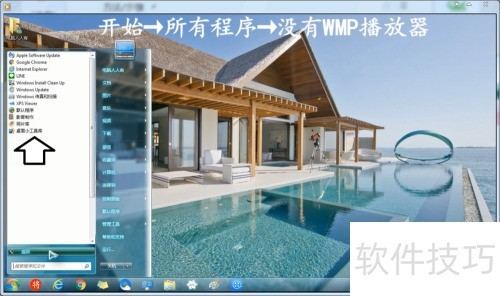 Windows媒体播放器设置指南
Windows媒体播放器设置指南
- 上一篇
- Windows媒体播放器设置指南
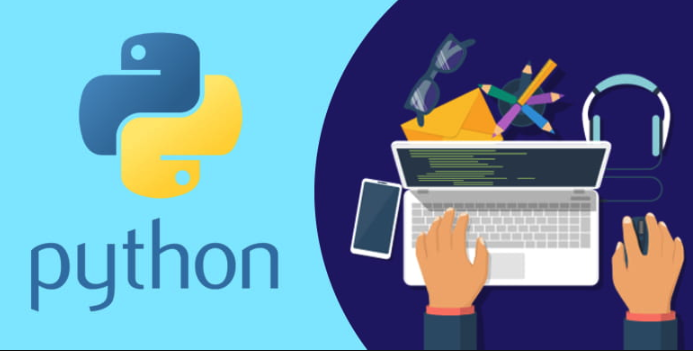
- 下一篇
- Python情感分析教程:TextBlob实战使用指南
-

- 文章 · 软件教程 | 4分钟前 |
- 因病退票需哪些证明?12306退票规定详解
- 460浏览 收藏
-

- 文章 · 软件教程 | 6分钟前 |
- 百度地图搜不到怎么解决
- 175浏览 收藏
-

- 文章 · 软件教程 | 7分钟前 |
- 芒果TV官网登录入口及使用方法
- 121浏览 收藏
-

- 文章 · 软件教程 | 7分钟前 |
- 晒太阳能防颈椎病?科学解析真相
- 338浏览 收藏
-

- 文章 · 软件教程 | 8分钟前 |
- Win11相机打不开怎么解决
- 454浏览 收藏
-

- 文章 · 软件教程 | 12分钟前 |
- Win11蓝牙鼠标断连怎么解决
- 449浏览 收藏
-

- 文章 · 软件教程 | 15分钟前 | 漫画 阅读入口 动漫共和国 无登录阅读 https://www.dmghg.com
- 动漫共和国无登录阅读入口最新链接
- 447浏览 收藏
-

- 前端进阶之JavaScript设计模式
- 设计模式是开发人员在软件开发过程中面临一般问题时的解决方案,代表了最佳的实践。本课程的主打内容包括JS常见设计模式以及具体应用场景,打造一站式知识长龙服务,适合有JS基础的同学学习。
- 543次学习
-

- GO语言核心编程课程
- 本课程采用真实案例,全面具体可落地,从理论到实践,一步一步将GO核心编程技术、编程思想、底层实现融会贯通,使学习者贴近时代脉搏,做IT互联网时代的弄潮儿。
- 516次学习
-

- 简单聊聊mysql8与网络通信
- 如有问题加微信:Le-studyg;在课程中,我们将首先介绍MySQL8的新特性,包括性能优化、安全增强、新数据类型等,帮助学生快速熟悉MySQL8的最新功能。接着,我们将深入解析MySQL的网络通信机制,包括协议、连接管理、数据传输等,让
- 500次学习
-

- JavaScript正则表达式基础与实战
- 在任何一门编程语言中,正则表达式,都是一项重要的知识,它提供了高效的字符串匹配与捕获机制,可以极大的简化程序设计。
- 487次学习
-

- 从零制作响应式网站—Grid布局
- 本系列教程将展示从零制作一个假想的网络科技公司官网,分为导航,轮播,关于我们,成功案例,服务流程,团队介绍,数据部分,公司动态,底部信息等内容区块。网站整体采用CSSGrid布局,支持响应式,有流畅过渡和展现动画。
- 485次学习
-

- ChatExcel酷表
- ChatExcel酷表是由北京大学团队打造的Excel聊天机器人,用自然语言操控表格,简化数据处理,告别繁琐操作,提升工作效率!适用于学生、上班族及政府人员。
- 3193次使用
-

- Any绘本
- 探索Any绘本(anypicturebook.com/zh),一款开源免费的AI绘本创作工具,基于Google Gemini与Flux AI模型,让您轻松创作个性化绘本。适用于家庭、教育、创作等多种场景,零门槛,高自由度,技术透明,本地可控。
- 3406次使用
-

- 可赞AI
- 可赞AI,AI驱动的办公可视化智能工具,助您轻松实现文本与可视化元素高效转化。无论是智能文档生成、多格式文本解析,还是一键生成专业图表、脑图、知识卡片,可赞AI都能让信息处理更清晰高效。覆盖数据汇报、会议纪要、内容营销等全场景,大幅提升办公效率,降低专业门槛,是您提升工作效率的得力助手。
- 3436次使用
-

- 星月写作
- 星月写作是国内首款聚焦中文网络小说创作的AI辅助工具,解决网文作者从构思到变现的全流程痛点。AI扫榜、专属模板、全链路适配,助力新人快速上手,资深作者效率倍增。
- 4543次使用
-

- MagicLight
- MagicLight.ai是全球首款叙事驱动型AI动画视频创作平台,专注于解决从故事想法到完整动画的全流程痛点。它通过自研AI模型,保障角色、风格、场景高度一致性,让零动画经验者也能高效产出专业级叙事内容。广泛适用于独立创作者、动画工作室、教育机构及企业营销,助您轻松实现创意落地与商业化。
- 3814次使用
-
- pe系统下载好如何重装的具体教程
- 2023-05-01 501浏览
-
- qq游戏大厅怎么开启蓝钻提醒功能-qq游戏大厅开启蓝钻提醒功能教程
- 2023-04-29 501浏览
-
- 吉吉影音怎样播放网络视频 吉吉影音播放网络视频的操作步骤
- 2023-04-09 501浏览
-
- 腾讯会议怎么使用电脑音频 腾讯会议播放电脑音频的方法
- 2023-04-04 501浏览
-
- PPT制作图片滚动效果的简单方法
- 2023-04-26 501浏览








